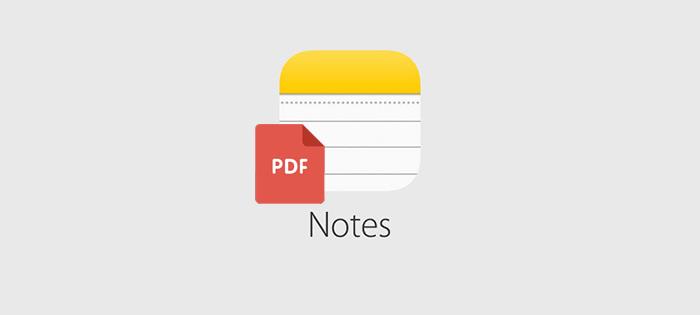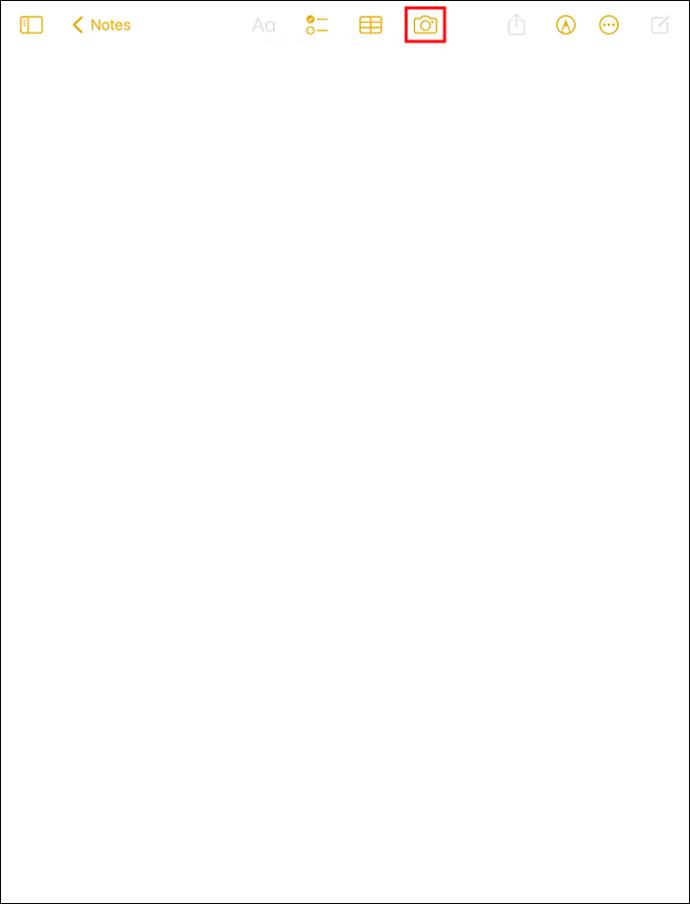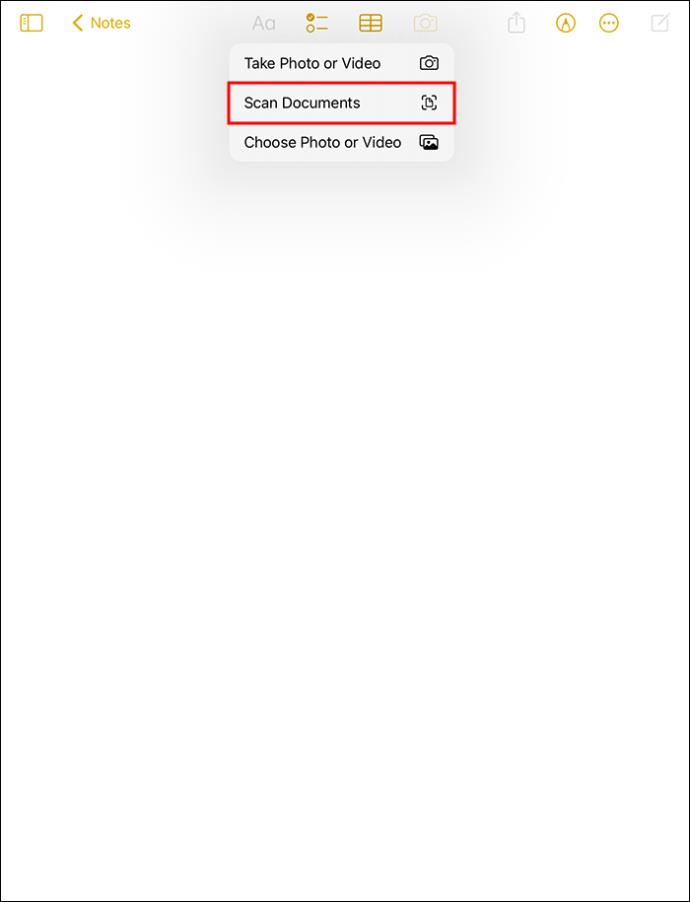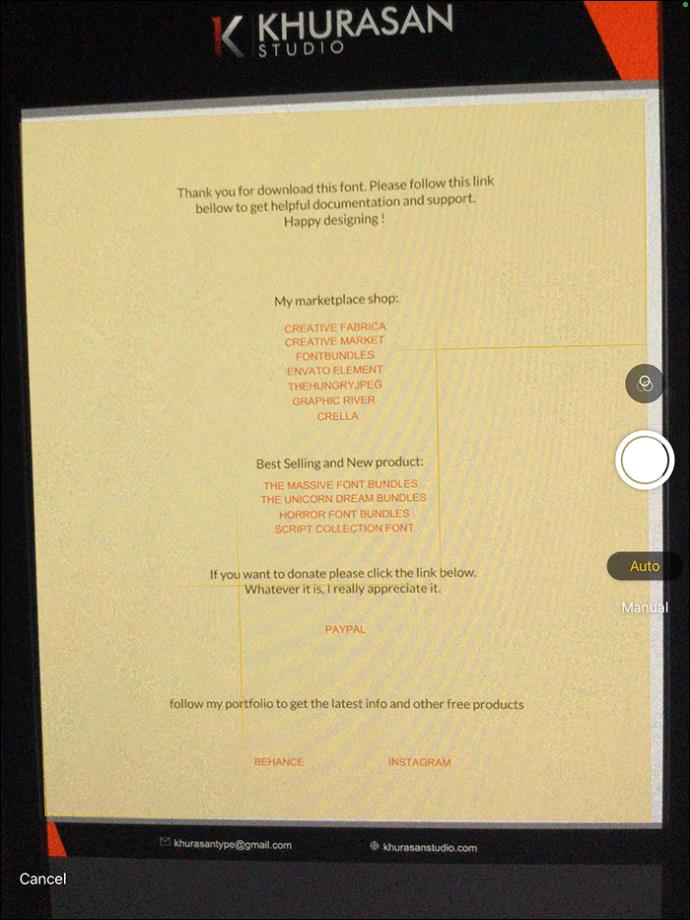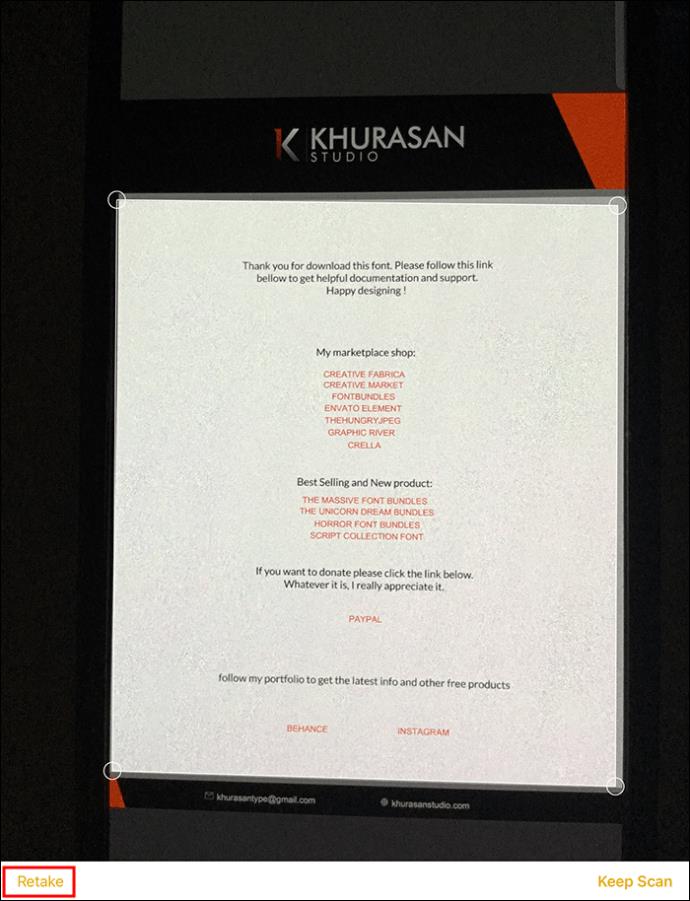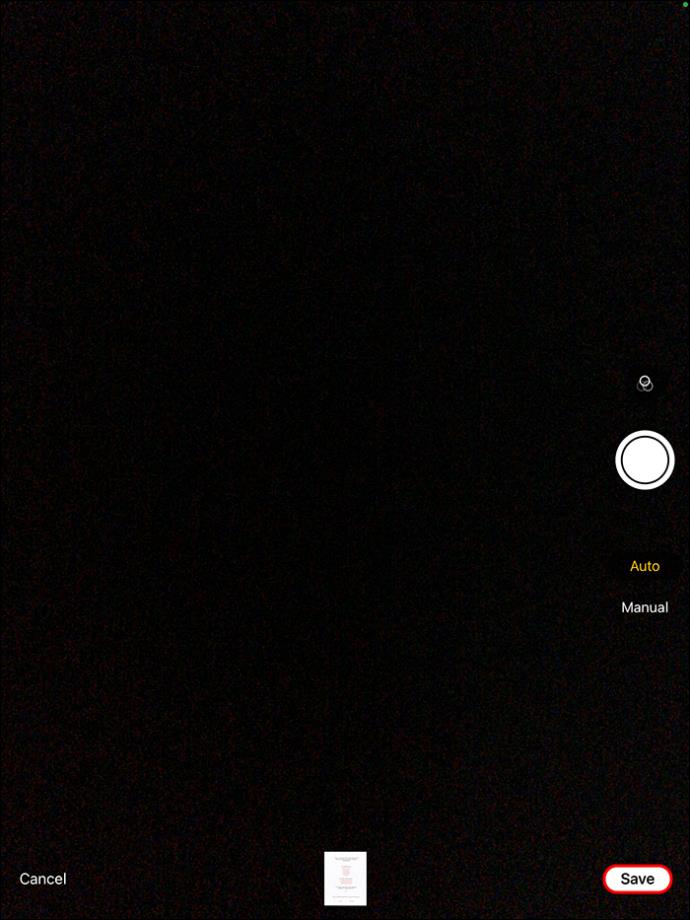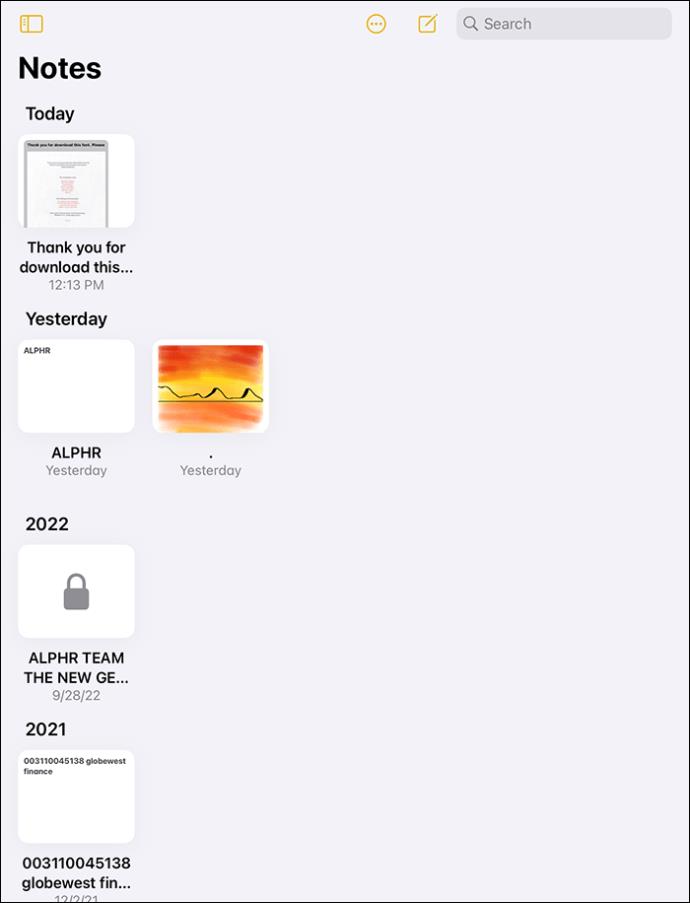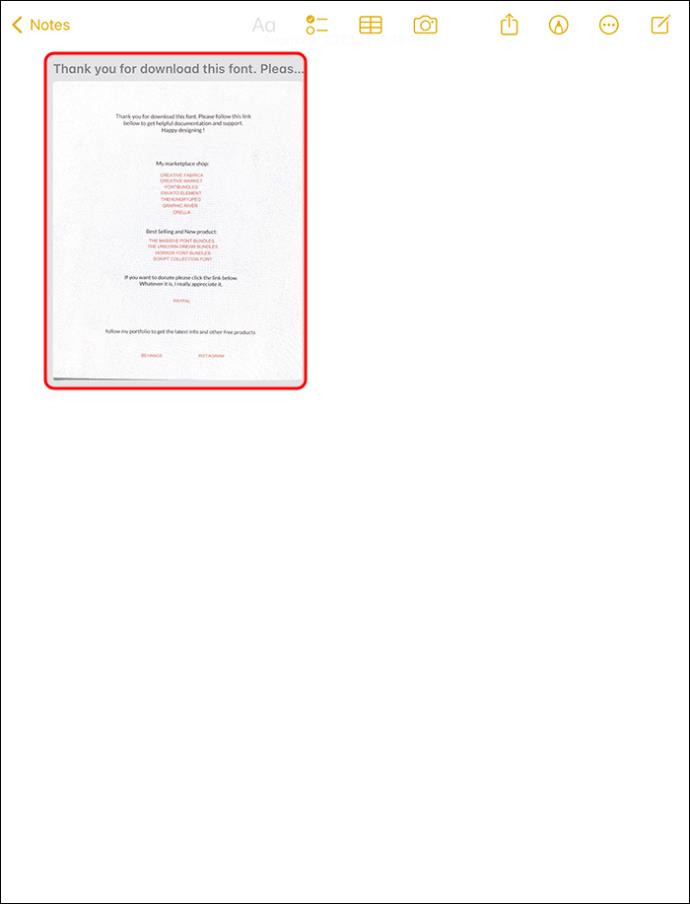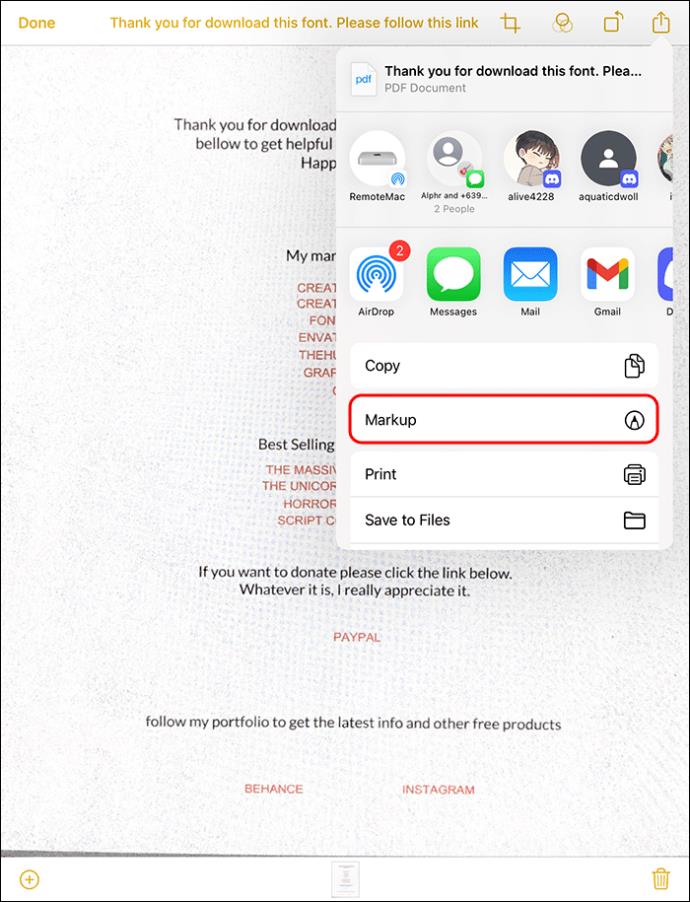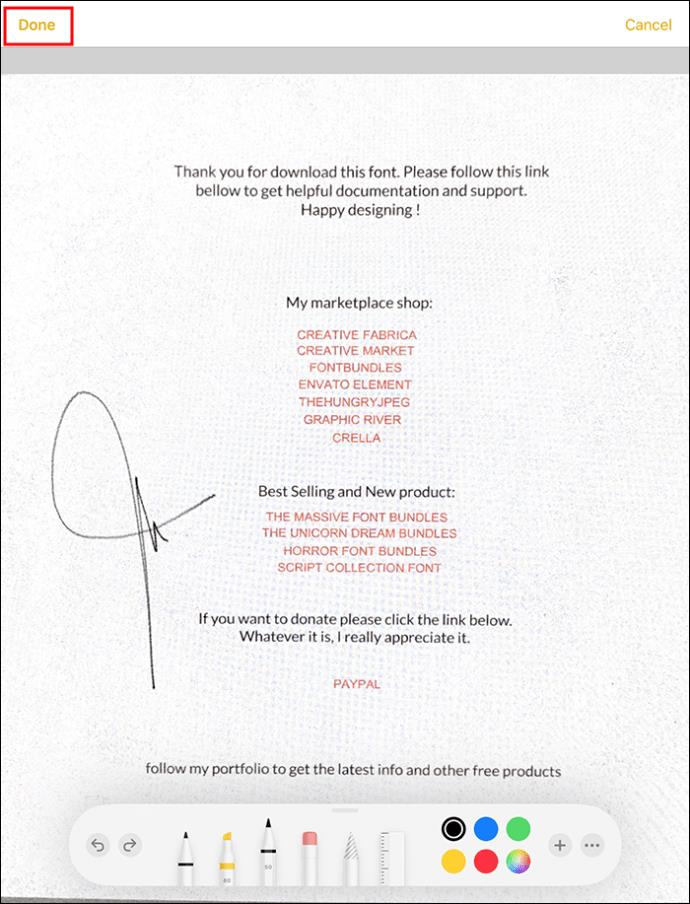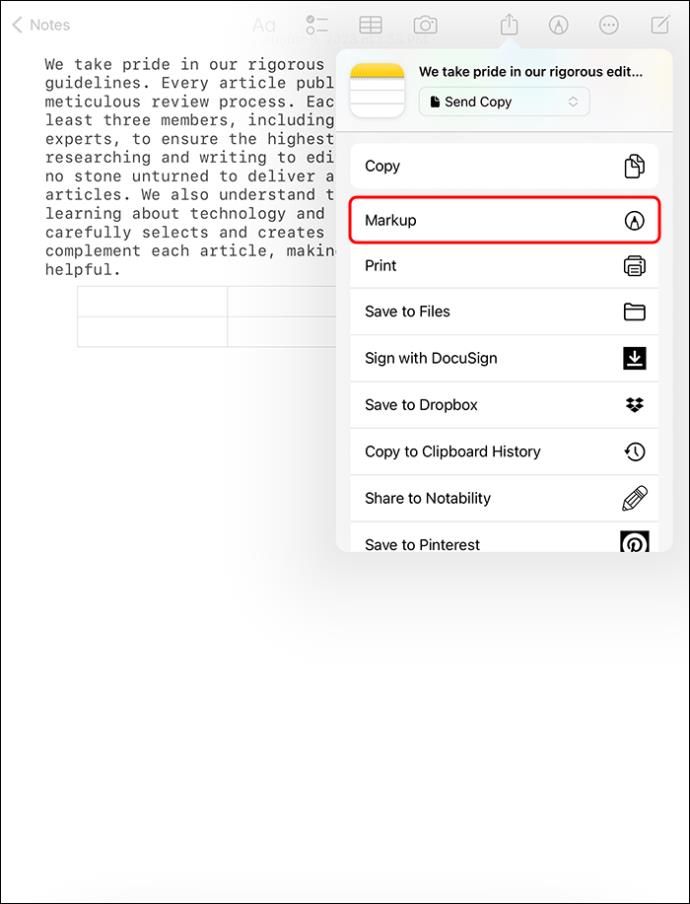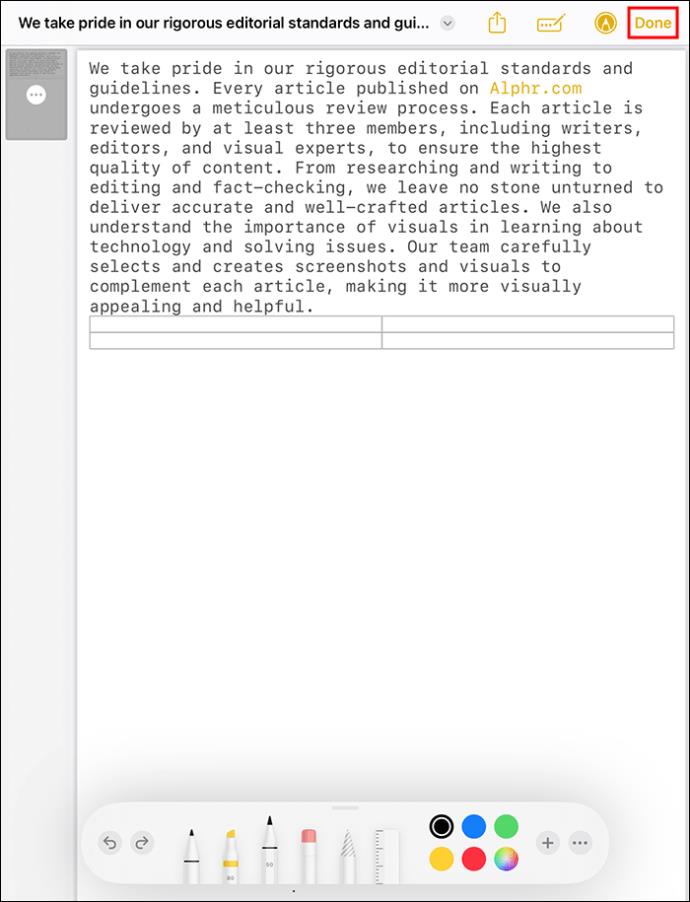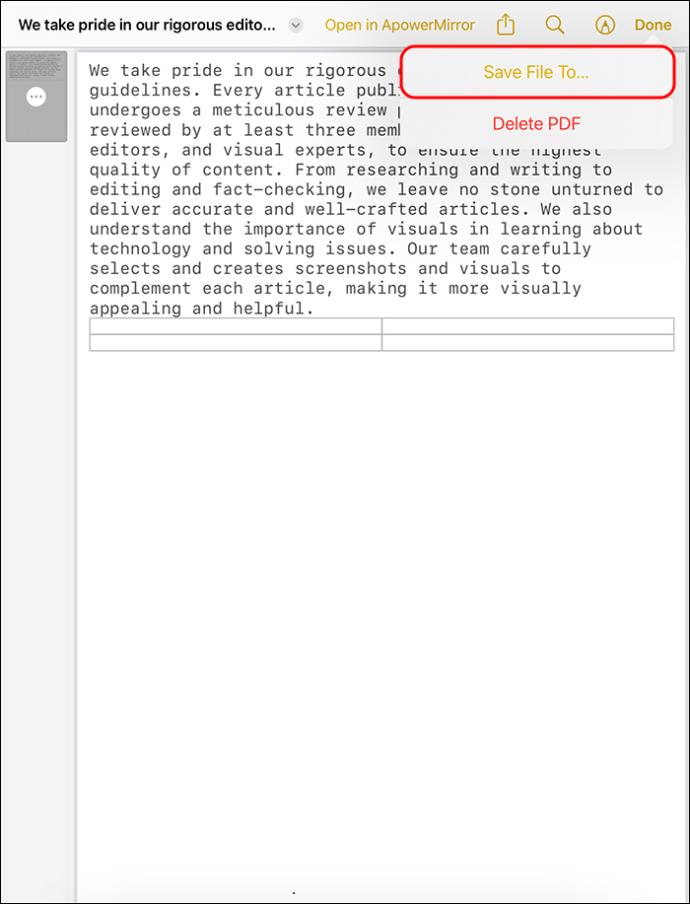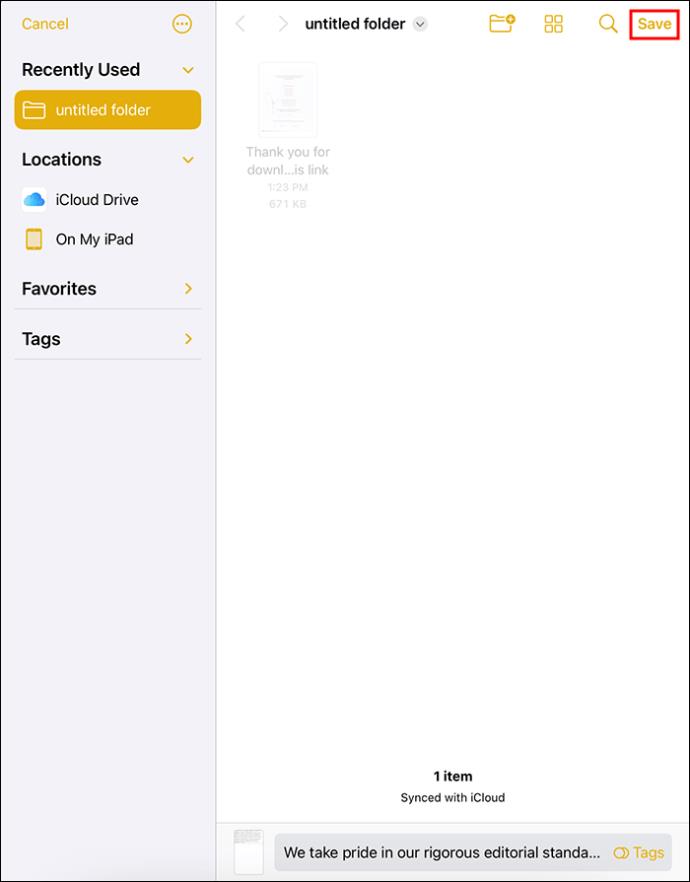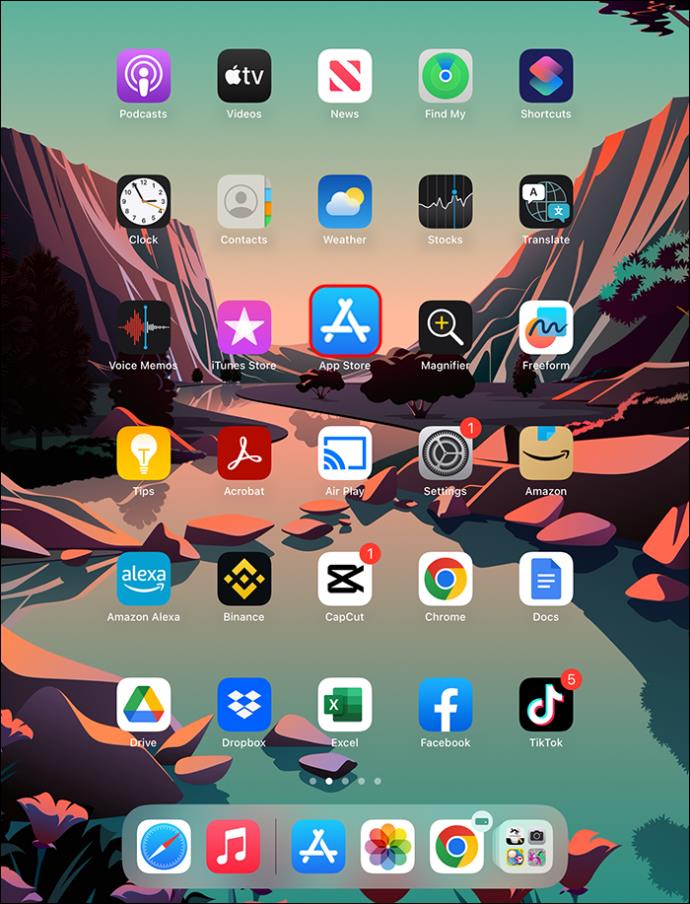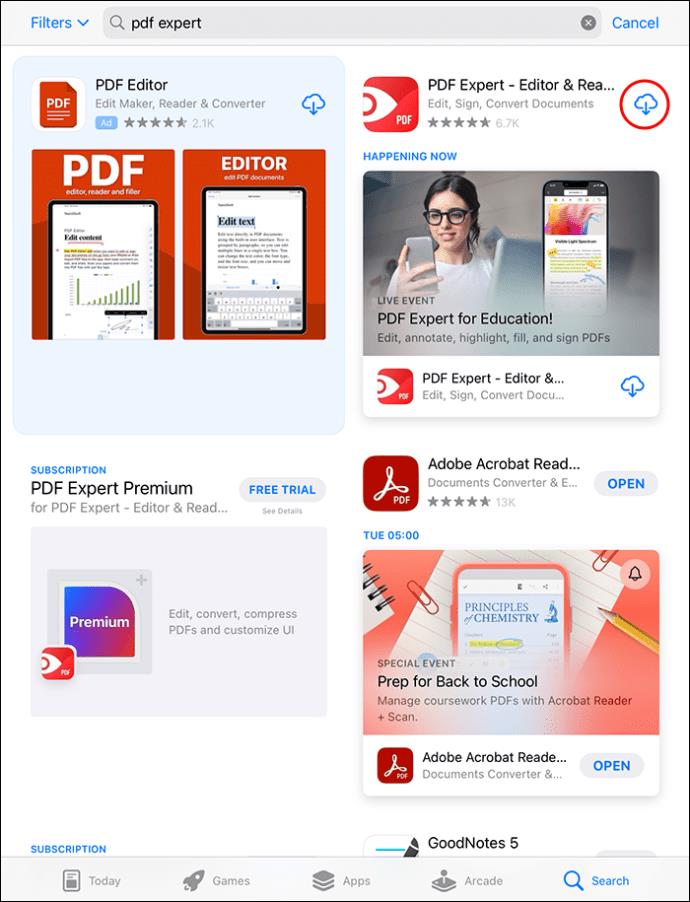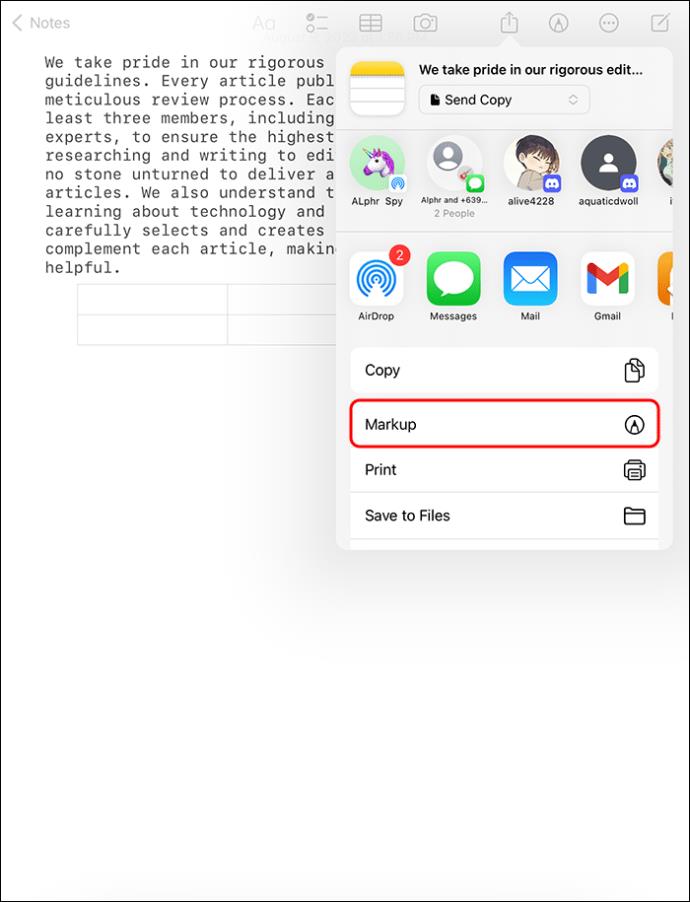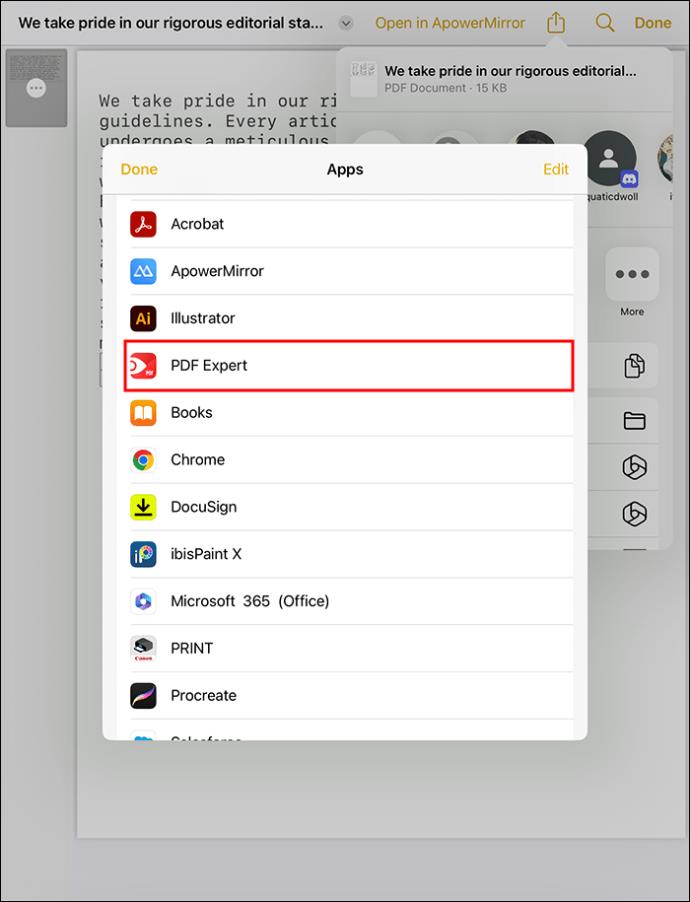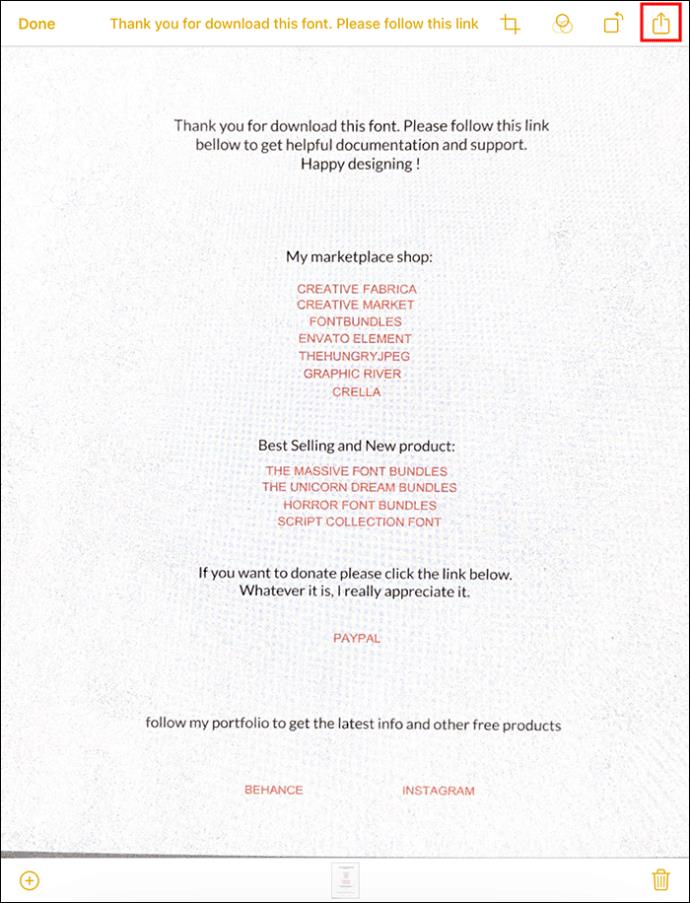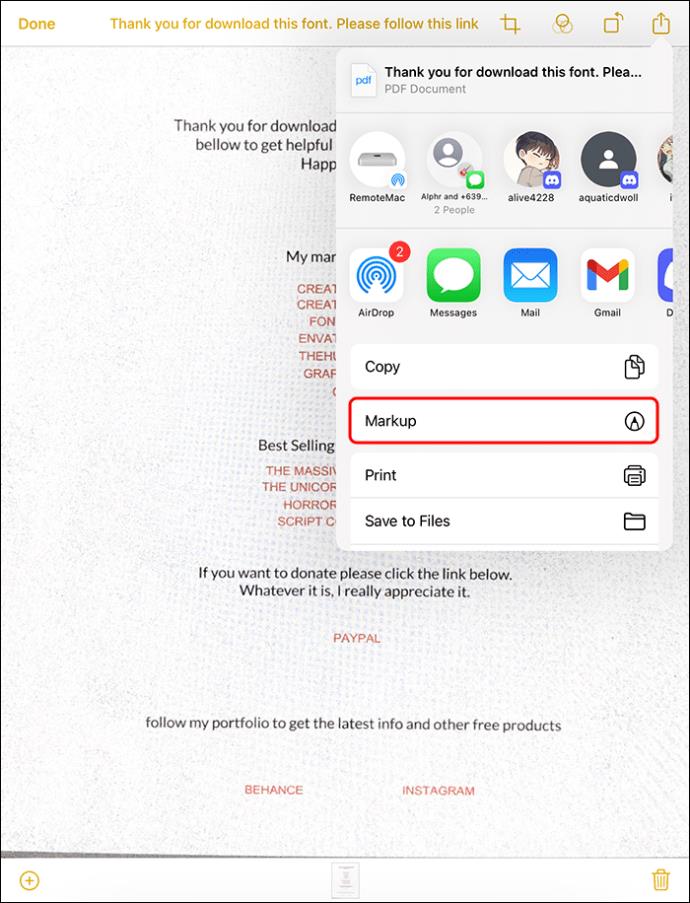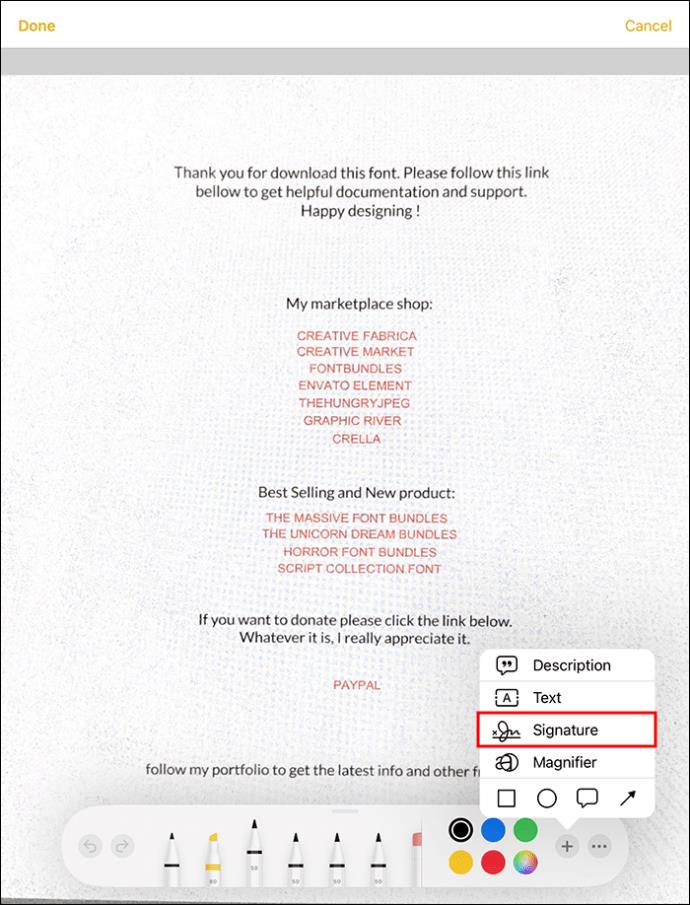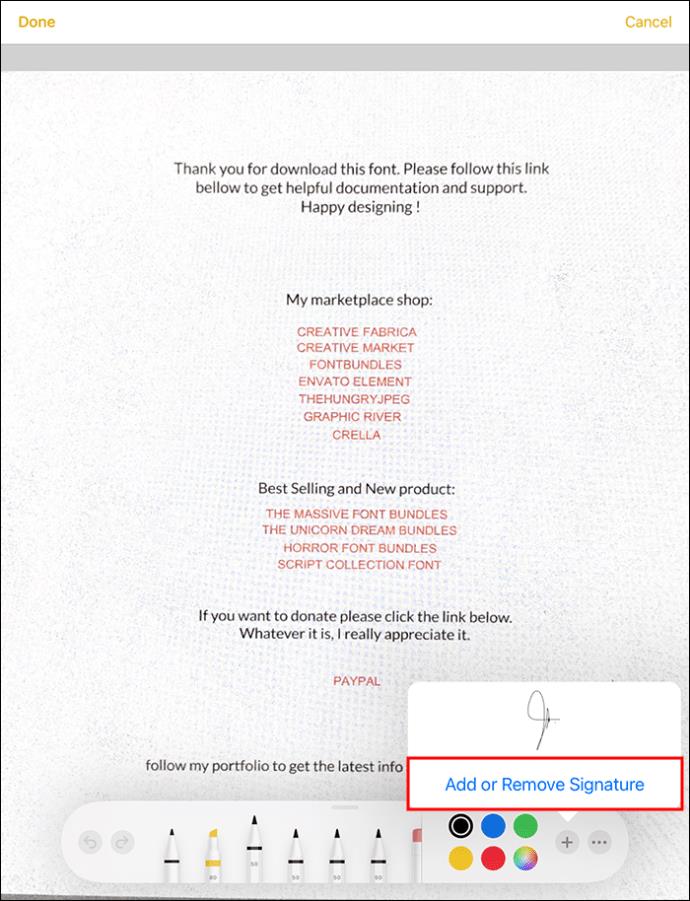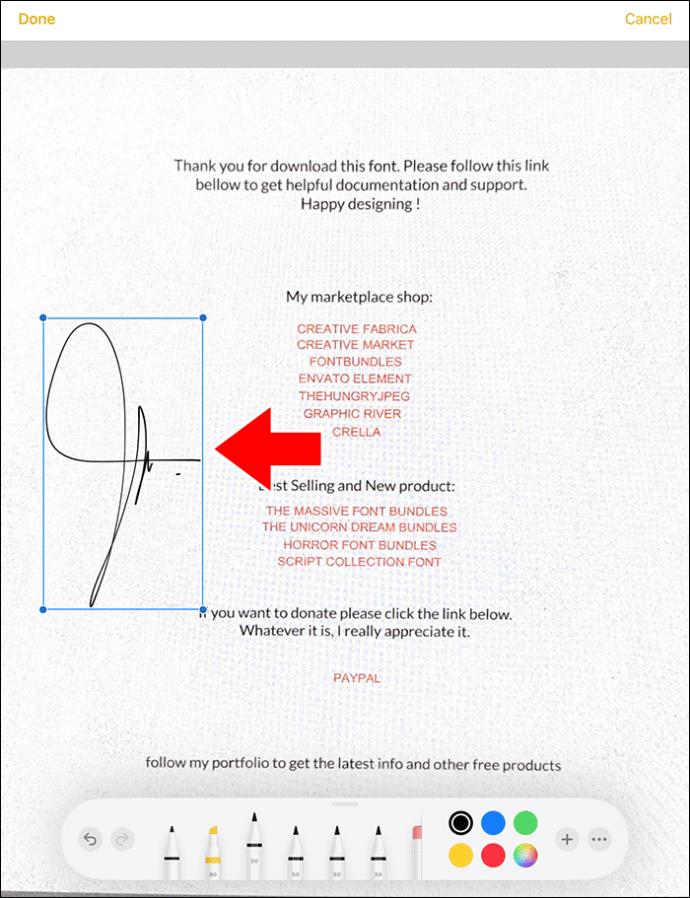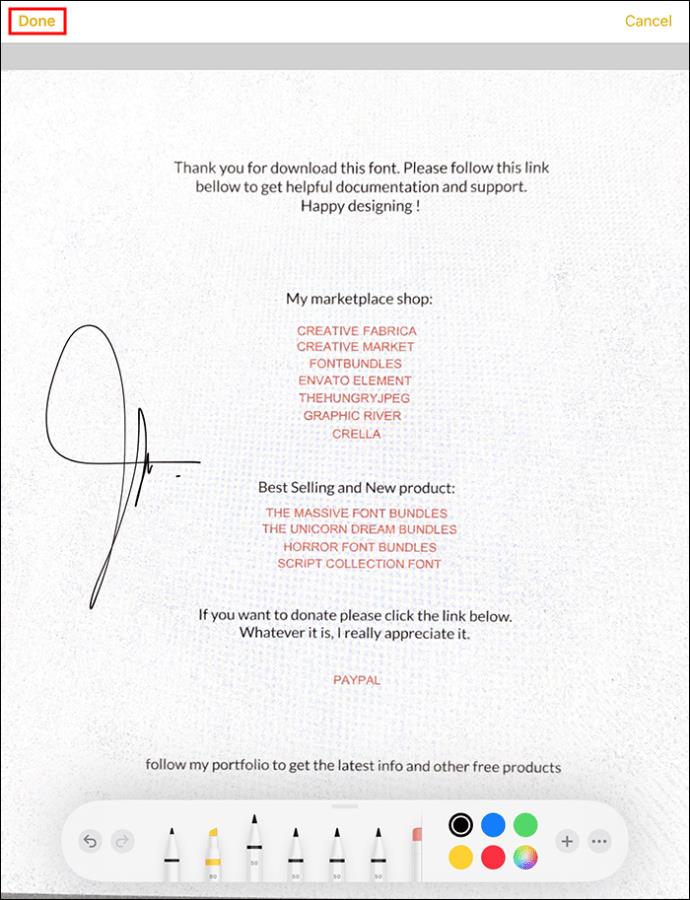Повечето хора използват Apple Notes, за да пишат и синхронизират бележки в iCloud. Приложението опростява не само достъпа ви до бележки от различни устройства на Apple, но също така прави споделянето на бележки удобно. Не можете обаче да споделяте бележки с всички в един формат. Някои хора предпочитат да четат PDF документи. За щастие, сканирането и експортирането на бележки в PDF формат е сравнително лесно.
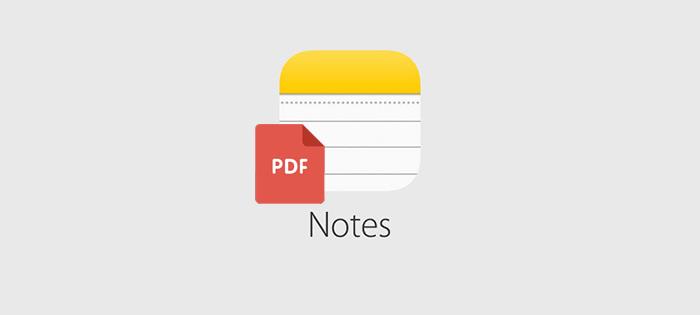
Тази статия обяснява как да сканирате и запазвате Apple Notes като PDF файлове.
Как да сканирате и запазите Apple Notes като PDF
Apple Notes е самостоятелно приложение с много практични функции. Ако планирате да споделяте бележки като PDF файлове, можете да го направите в приложението. Единственото нещо, което приложението няма да ви позволи да направите, е да експортирате много бележки наведнъж. Можете да сканирате и експортирате бележки като PDF файлове, независимо кое е любимото ви устройство на Apple.
Сканиране на вашите бележки на Apple
Можете да сканирате съществуващ документ или да създадете нов по този начин:
- Стартирайте приложението Notes на вашия iPhone или iPad.

- Преминете към лентата с инструменти и докоснете иконата „Камера“.
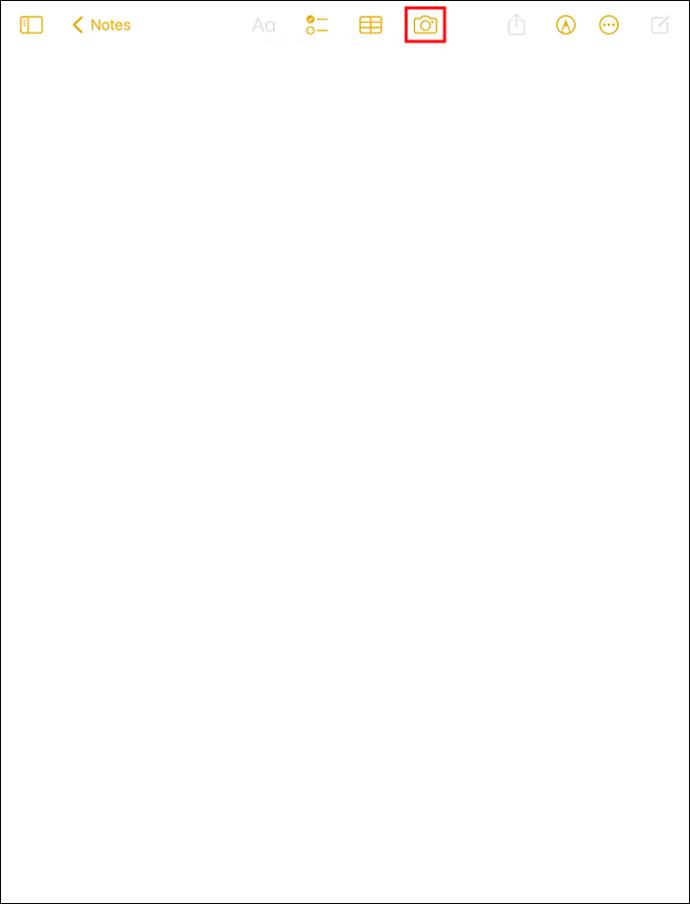
- Изберете опцията „Сканиране на документи“ от изскачащото меню.
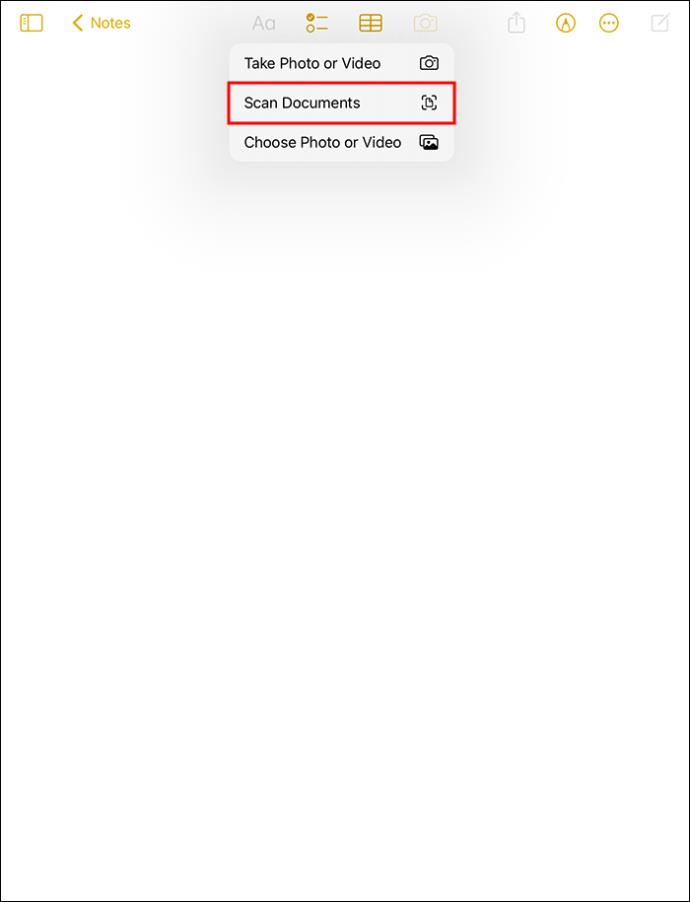
- Поставете документа си пред камерата, след като е готов. Камерата ще търси неща за сканиране и ще покаже полупрозрачна жълтеникава кутия върху различна област. Камерата ще започне да сканира, след като намери перфектен изглед на целия текст
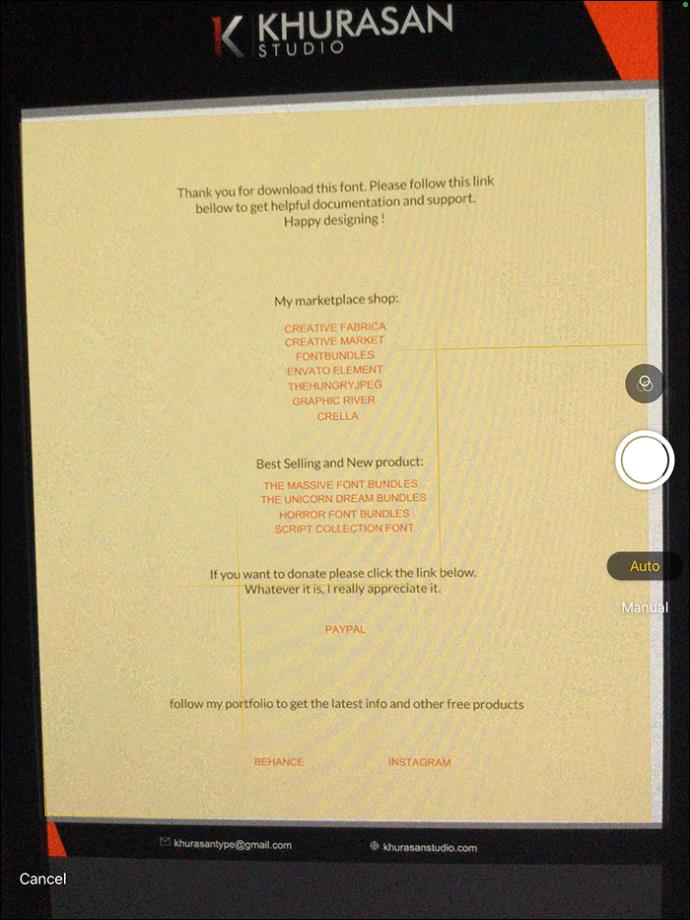
- Ако сте активирали „Автоматичен режим“, камерата ще сканира автоматично. Ако не, трябва да заснемете сканиране ръчно, като докоснете бутона „Затвор“. Повторете стъпки 4 и 5, ако имате много бележки за сканиране.

- Докоснете „Retake“ в горния десен ъгъл, ако все още не харесвате сканирането. Преместете се в горния ляв ъгъл и натиснете „Готово“, за да възобновите екрана за заснемане.
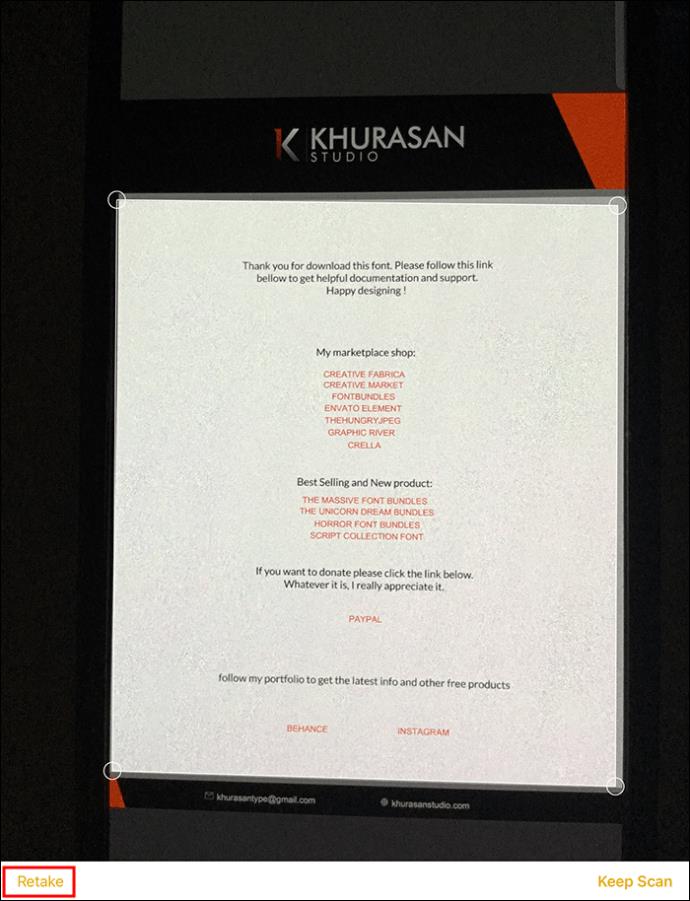
- Щракнете върху „Запазване“, за да запазите. Ако искате да добавите още текст към сканираните документи, докоснете „добавяне на допълнителни сканирания към документите“.
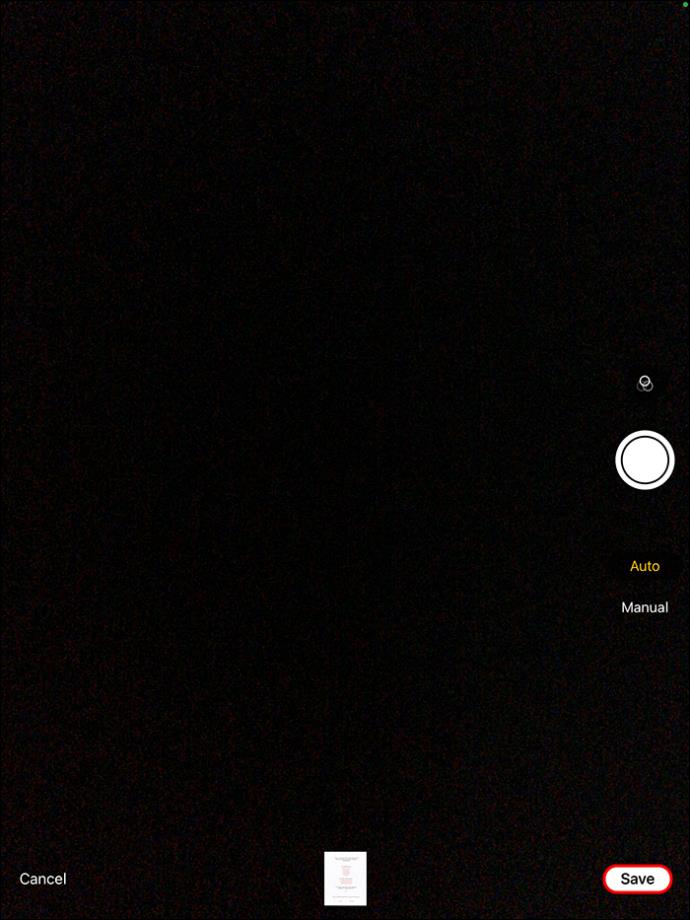
- Върнете се в менюто Бележки, като докоснете „Папки“.
Експортиране на сканиран документ с много страници на iPad или iPhone
Ако вашият документ е по-сложен и дълъг поради множество страници, трябва да го експортирате като PDF по следния начин:
- Стартирайте приложението Бележки и изберете бележките, които току-що сте заснели в сканиран документ от много страници.
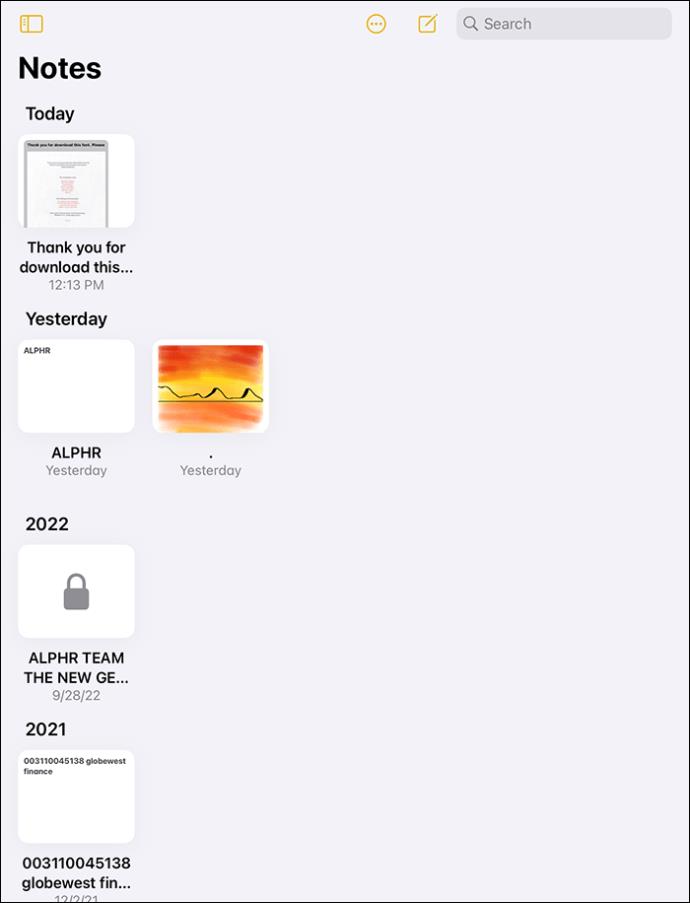
- Докоснете директно изображението на сканирания документ, за да задействате екран за редактиране.
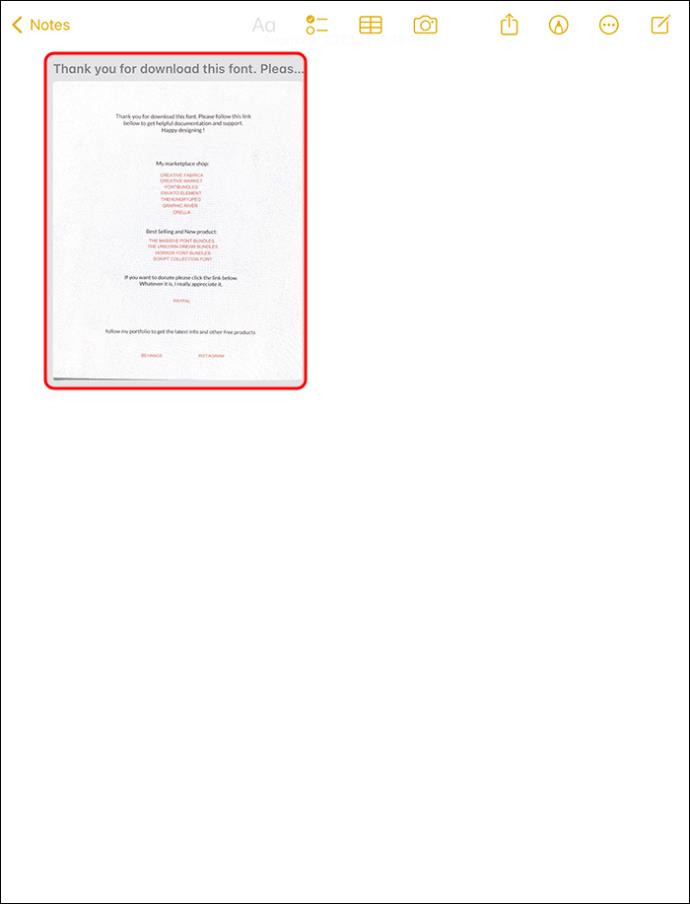
- Преместете се в горния десен ъгъл на екрана, докоснете иконата „Споделяне“ и докоснете „Маркиране“.
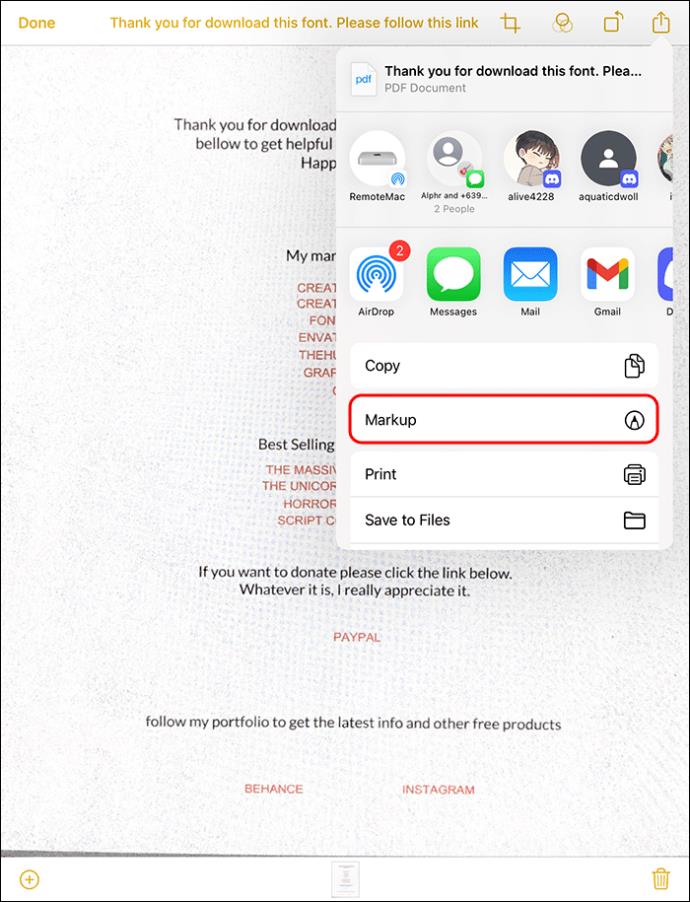
- „Анотирайте“ вашия документ, както искате.
- Натиснете „Готово“ и след това изберете „Запазване на файла в“, за да изберете най-доброто място за съхранение на вашия PDF файл.
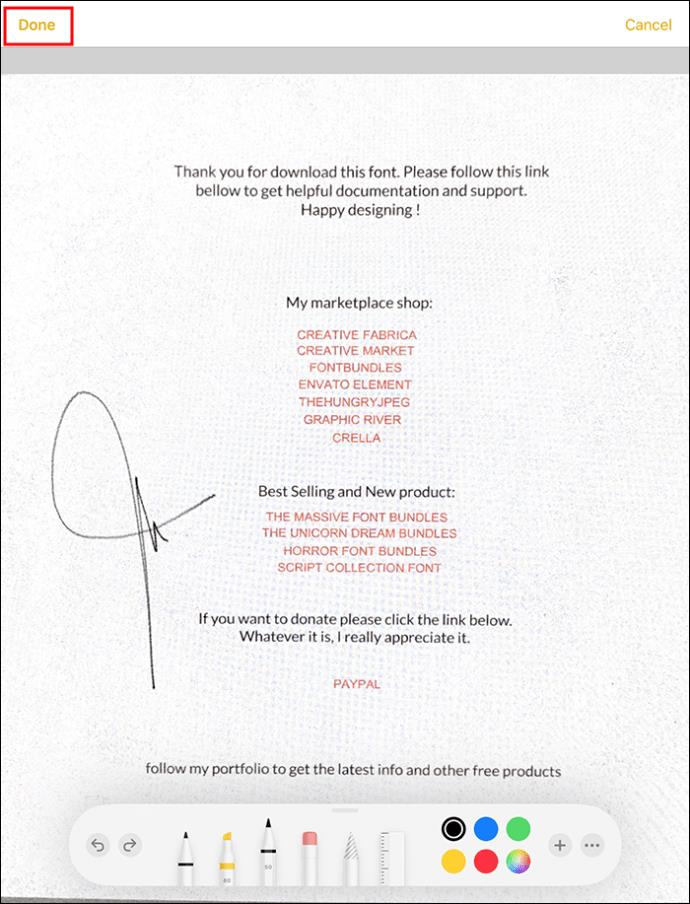
- Докоснете „Запазване“.

- За да споделите PDF файла, изберете контакт и му го изпратете.
Експортиране на Apple Notes като PDF на iPad или iPhone
Можете да експортирате вашите бележки директно като PDF файлове по този начин:
- Стартирайте приложението Notes и преминете към „Бележки“.

- Отворете бележката, която искате да споделите като PDF.

- Докоснете иконата за споделяне в горната част на менюто.

- Изберете „Изпращане на копие“.

- За да създадете PDF копие, натиснете „Маркиране“. Изберете инструмент за маркиране, персонализирайте го и анотирайте своя PDF документ.
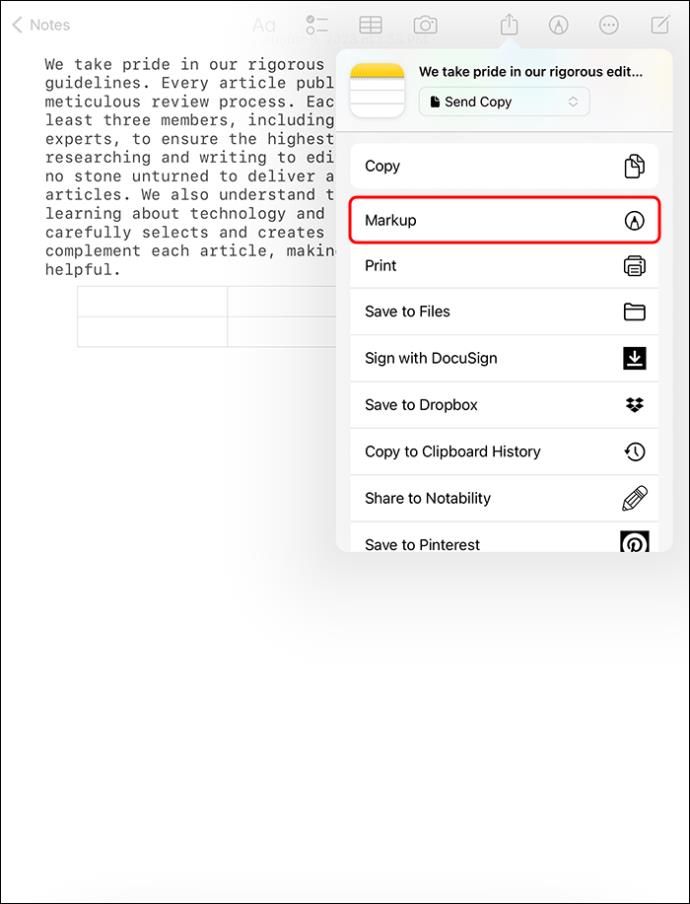
- Докоснете „Готово“, ако харесвате външния вид на вашия PDF.
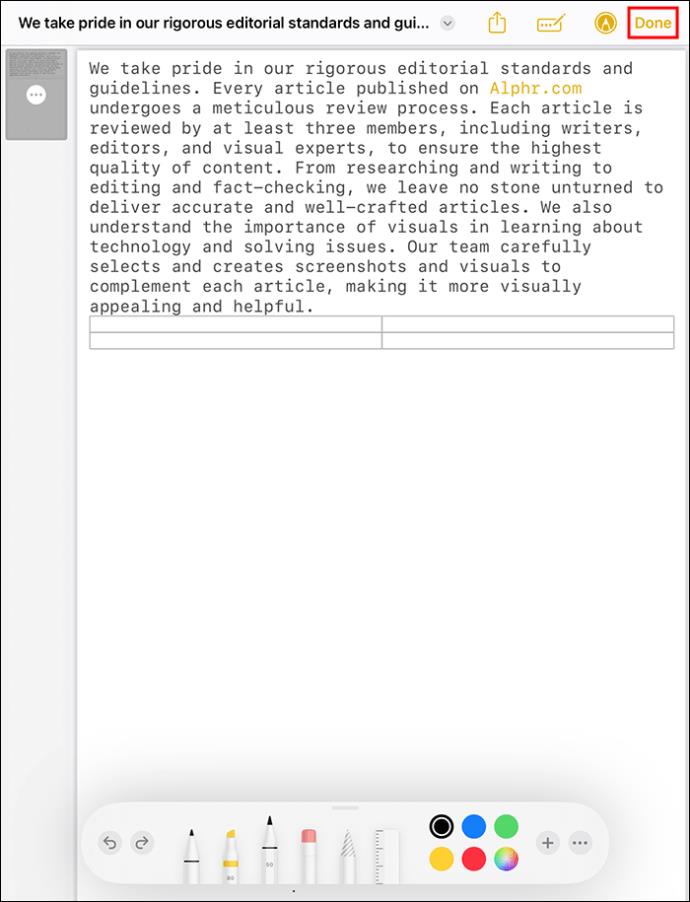
- Изберете „Запазване на файла в“ и намерете подходяща област за съхранение на вашия iPad или iPhone.
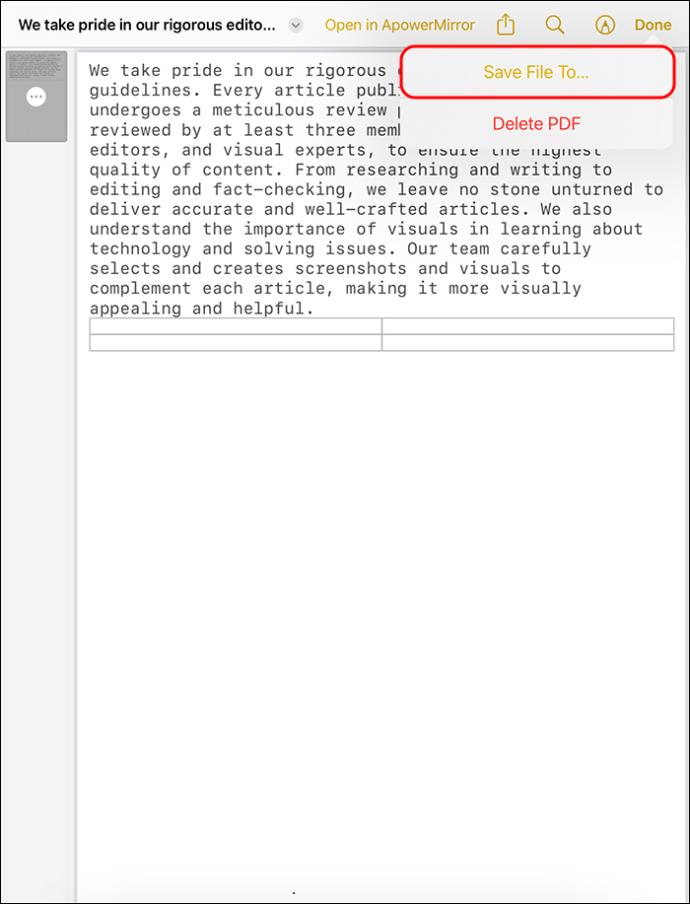
- Сега докоснете „Запазване“, за да завършите.
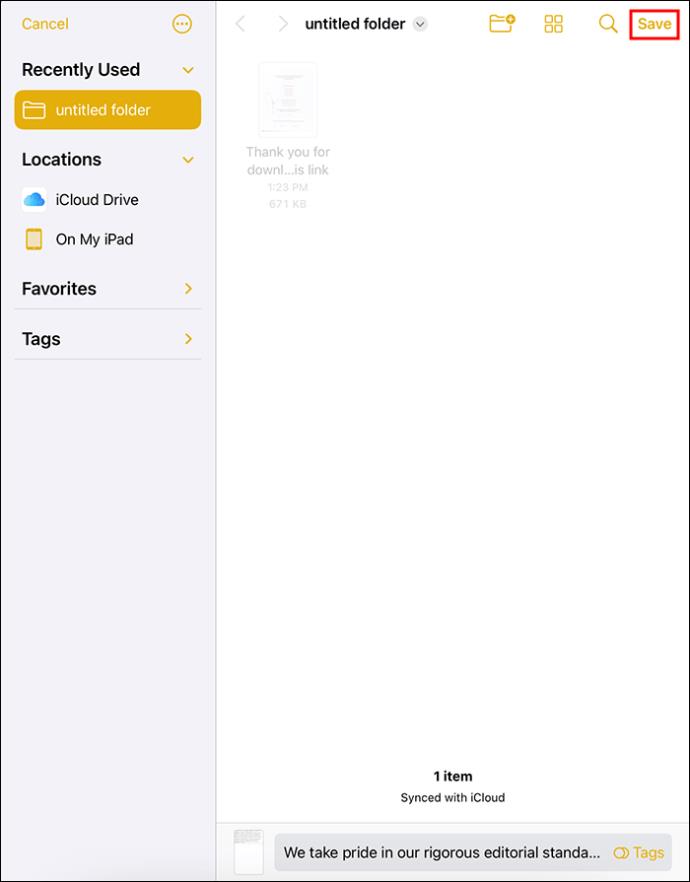
Запазване на Apple Notes като PDF с приложението PDF Expert
Apple наскоро предостави супер лесен метод за запазване на вашите бележки като PDF файлове. Новата техника включва използването на приложението PDF Expert . Това е безплатно приложение, което инсталирате директно от App Store на Apple. След като го инсталирате на вашия iPhone или iPad, можете да запазвате много бележки като PDF файлове.
Ето как да използвате приложението PDF Expert:
- Стартирайте „App Store“ на вашето устройство.
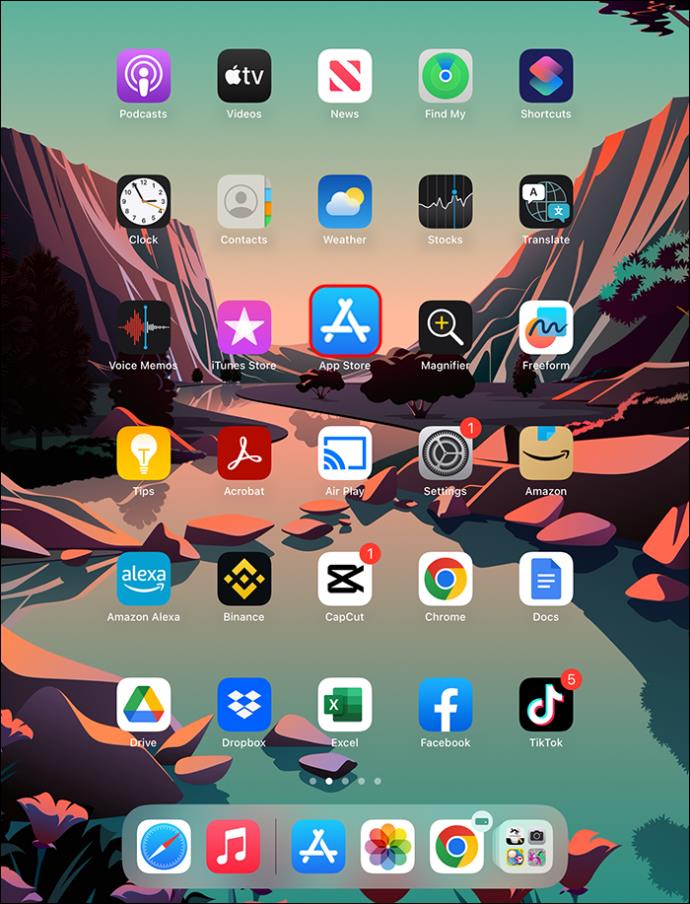
- Намерете приложението „PDF Expert“ и го изтеглете.
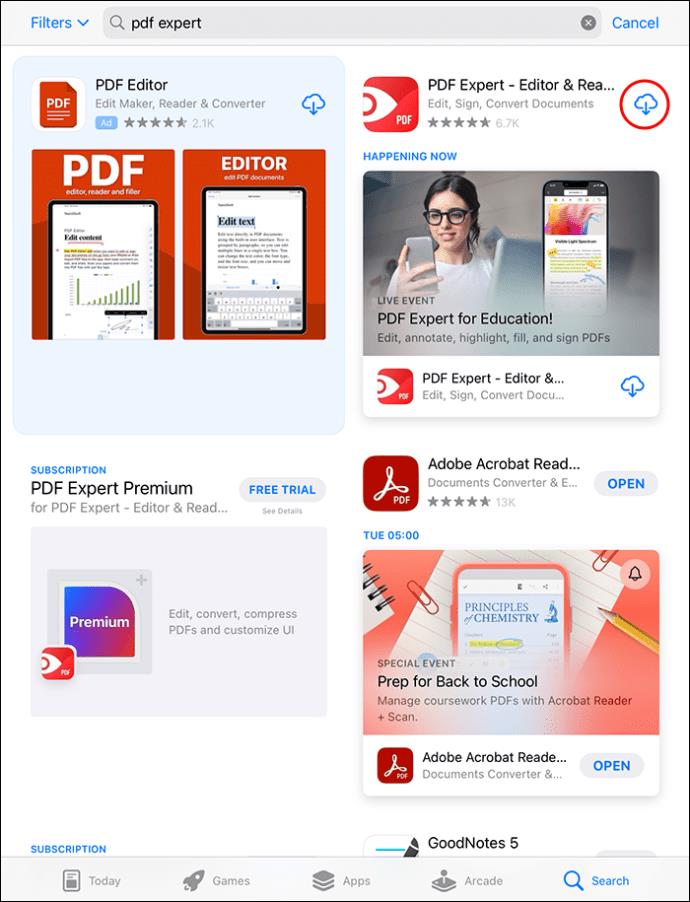
- Стартирайте приложението „Apple Notes“. След това отворете конкретната бележка, която искате да конвертирате в PDF документ, и след това я запазете.

- Преместете в горния десен край на екрана. Докоснете иконата за споделяне.

- Натиснете „Изпращане на копие“, за да видите следващия екран.

- Докоснете „Печат“, за да активирате страницата за предварителен преглед на вашето изображение.
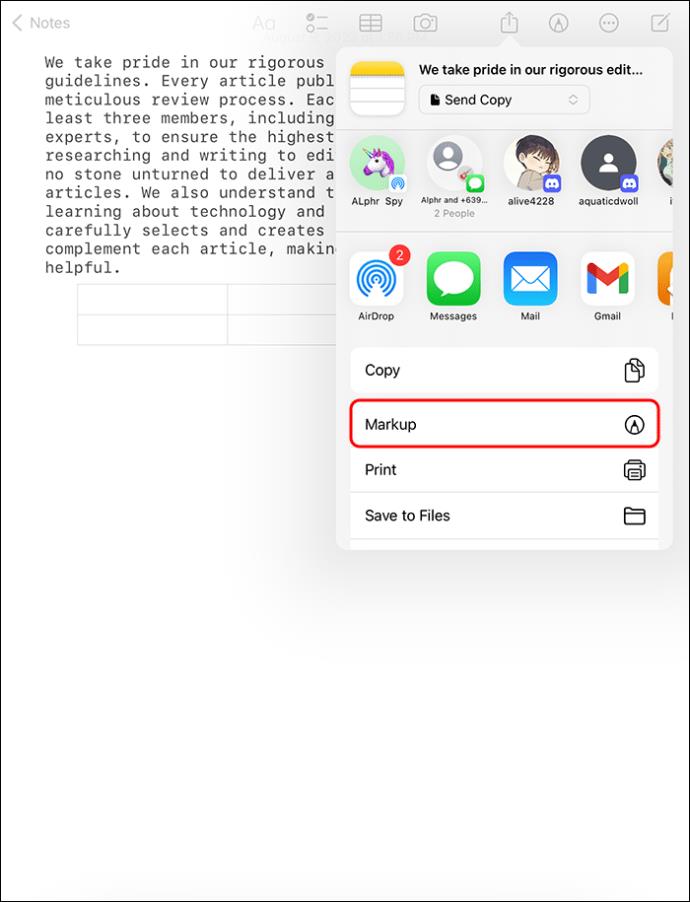
- Увеличете страницата за визуализация на цял екран с жест с два пръста.

- Намерете бутона „Споделяне“ в долната част от лявата страна и го докоснете.

- Ще се появи икона „PDF Expert“. Докоснете го, за да конвертирате копието на вашата бележка в PDF файлов формат. Вашата новопреобразувана бележка ще бъде запазена в приложението „PDF Expert“ като PDF.
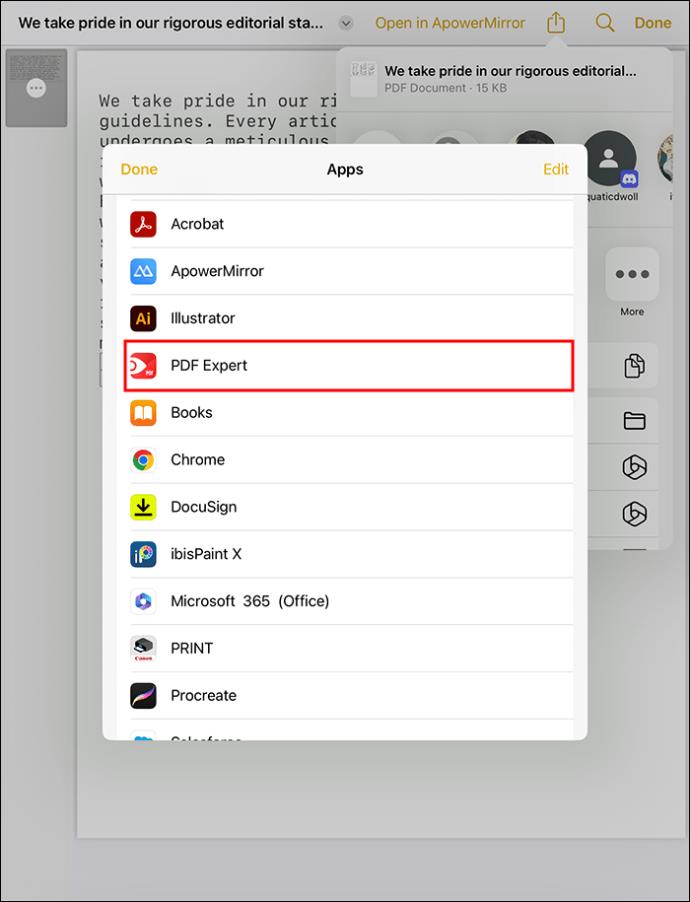
След като запазите PDF документ, можете да отворите вашето приложение PDF Expert, за да го видите. Ако искате да редактирате документа, направете го в приложението. Предоставя ви всички функции за редактиране, включително добавяне на графики, изображения, анотации и т.н. Можете да изрязвате, обединявате и конвертирате PDF в нещо друго без проблеми.
Как да подпишете сканиран документ, преди да експортирате като PDF
След като сканирате вашите Apple бележки, за да ги подготвите за конвертиране в PDF, можете да добавите подпис. Хората, на които ще изпратите PDF документа, ще видят вашия подпис. Можете също така да оставите празно място, за да добавят своя подпис и да ви върнат документа.
Ето как да подпишете документ:
- Докоснете бутона „Споделяне“.
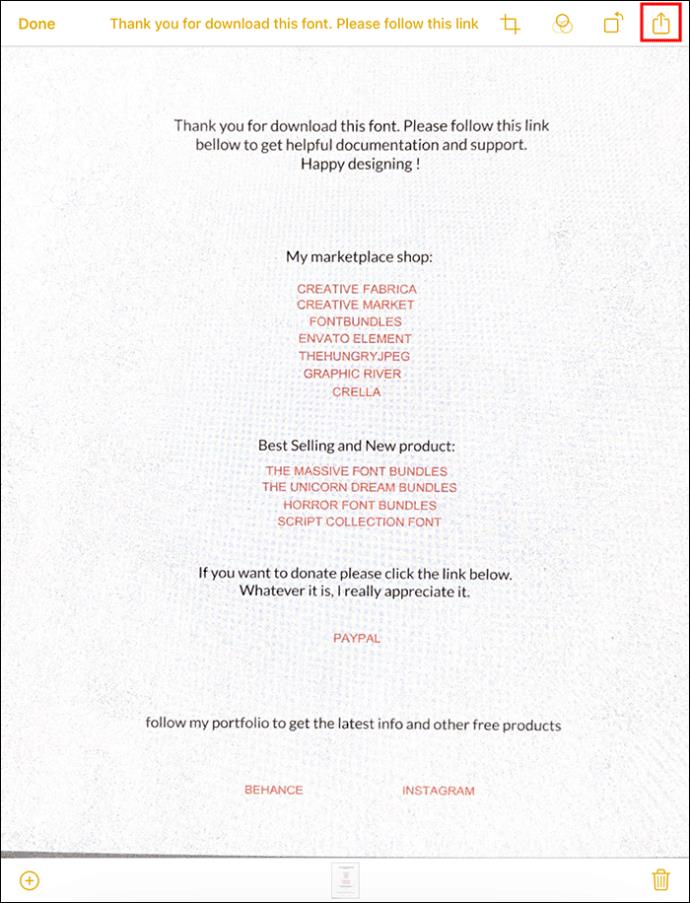
- Изберете иконата „Маркиране“.
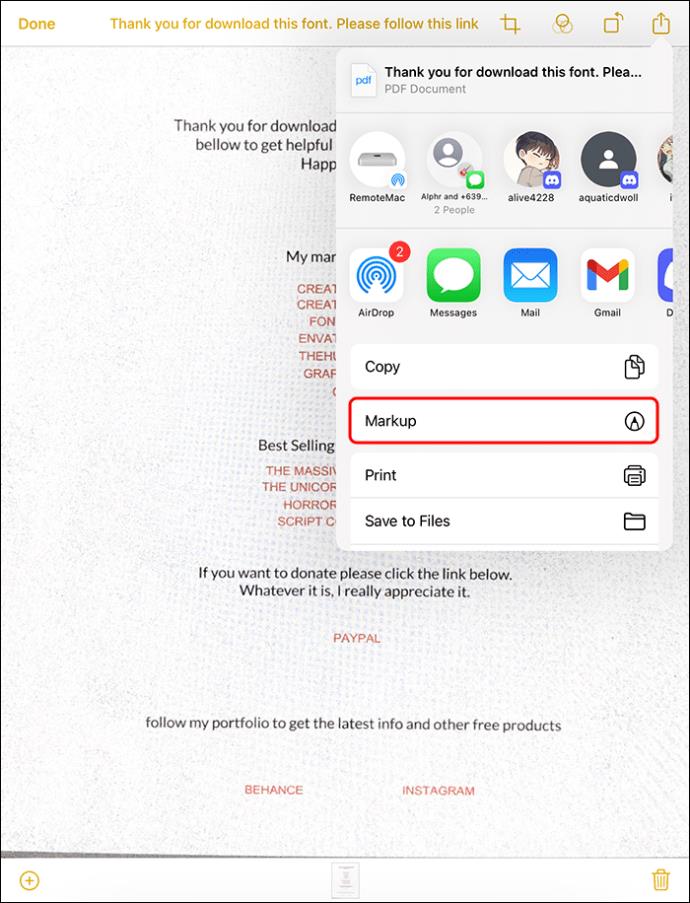
- Натиснете иконата „Добавяне“ и изберете „Подпис“.
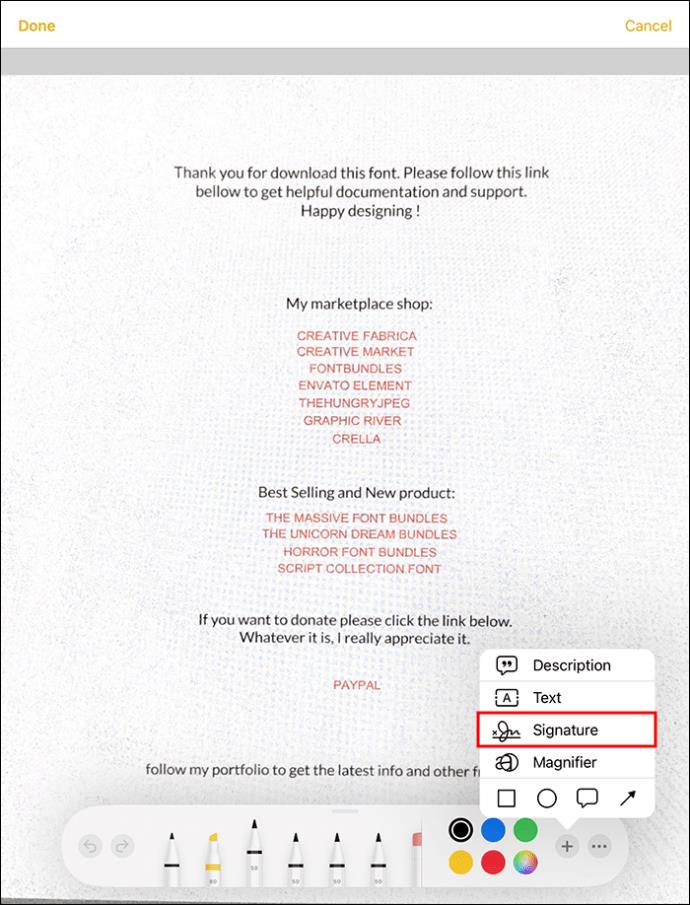
- Въведете своя подпис, като добавите този, който сте запазили на вашето устройство. Друга възможност е да създадете нов подпис.
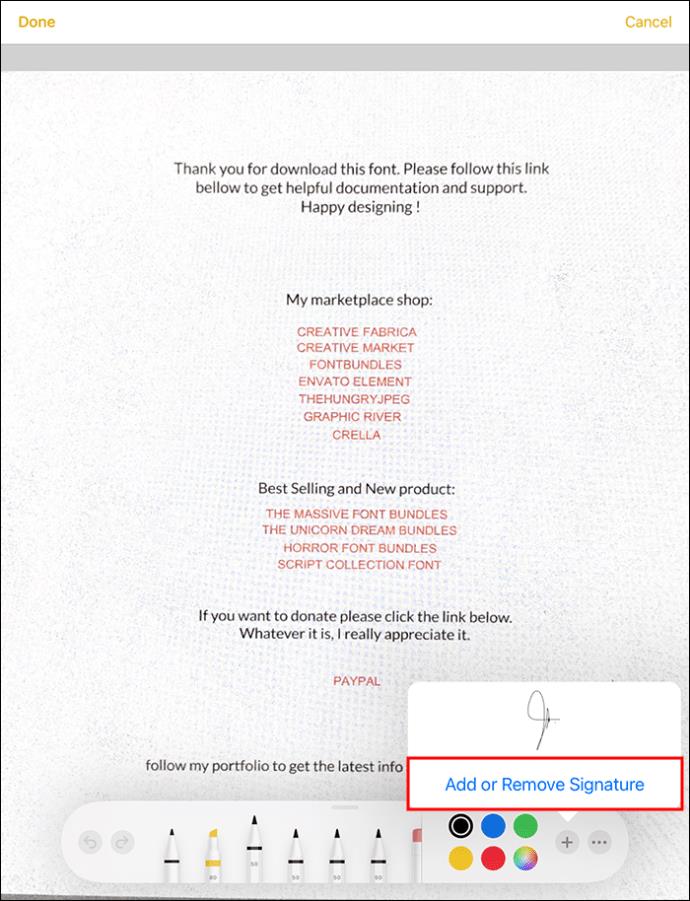
- Регулирайте размера на полето за подпис. Плъзнете и пуснете полето за подпис до мястото, където ви трябва в документа.
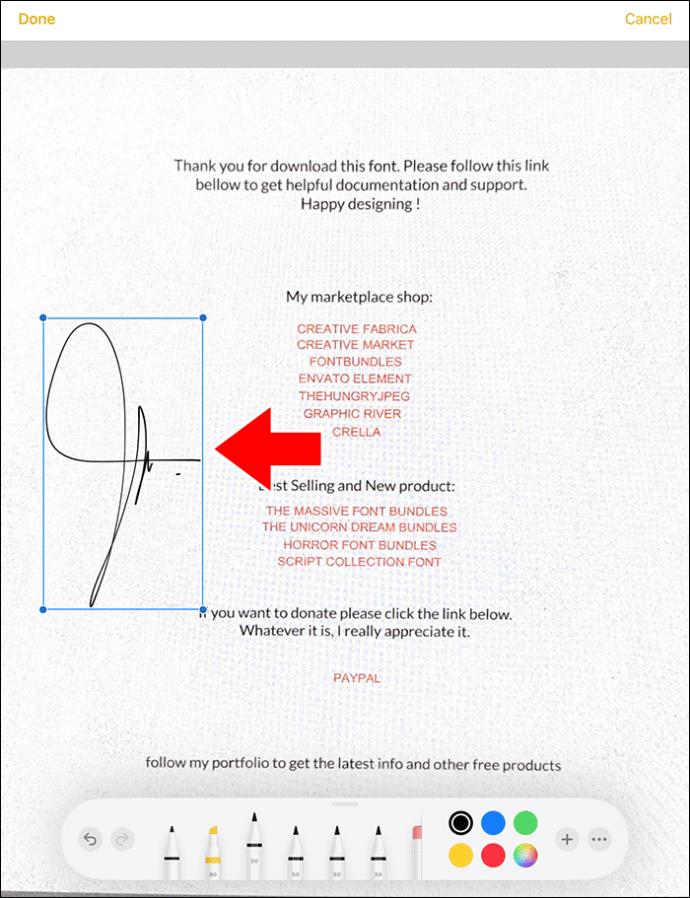
- Докоснете „Готово“.
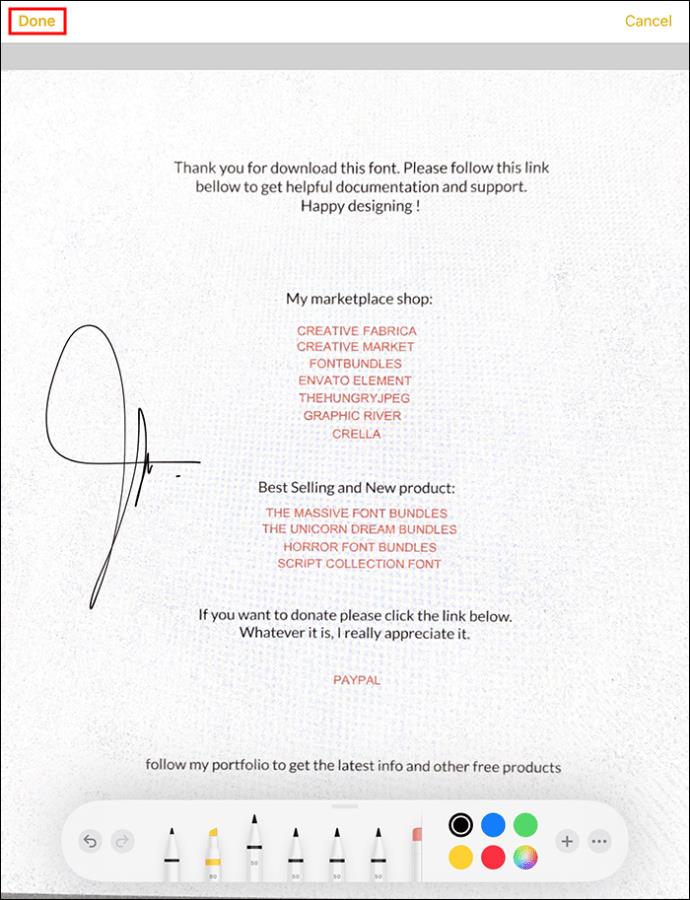
Как да създадете висококачествени сканирани документи
Трябва да подготвите чисти PDF файлове, когато сканирате важни офис документи или лични записи. Те ще бъдат по-лесни за четене и ще добавят професионална нотка. Следните съвети могат да ви помогнат да подобрите външния вид на вашите сканирания в Apple Note:
- Въпреки че по-новите модели iPhone могат да сканират документи при всякакви условия на осветление, по-добре е да изберете добре осветена среда. Това е среда с най-меката естествена светлина, включително близо до прозорец. Можете също да включите таванното си осветление, за да подобрите условията на осветление.
- Изключете и включете настройката по подразбиране на вашата светкавица, за да сте сигурни, че няма да избледнее вашия документ. Просто намерете иконата за осветление на екрана за заснемане и я докоснете.
- Изключете режима на автоматично сканиране, като докоснете “Auto”, докато сте в режим на заснемане. Това ще позволи ръчния режим, за да ви даде повече контрол върху начина, по който телефонът заснема копия на различни бележки. Когато сте готови за сканиране, докоснете бутона за заснемане.
Често задавани въпроси
Как мога да експортирам бележките си от Apple в iCloud?
Можете да експортирате бележките си в iCloud, като активирате опцията. Отидете на „Настройки“, изберете [вашето име] за достъп до iCloud и го включете. От този момент нататък вашите бележки ще влизат автоматично в iCloud и ще бъдат достъпни на други устройства на Apple.
Мога ли да споделя моите PDF бележки на Apple?
Можете да споделите бележките, които сте превърнали в PDF файлове в приложението Apple Notes, като докоснете бутона „Споделяне“. Менюто ви позволява да решите дали да помолите хората да дойдат и да обсъдят бележката или да изпратите копие на всеки.
Споделяйте Apple Notes като PDF файлове
Експортирането на вашите Apple Notes като PDF файлове е един от начините да имате копия извън iCloud. Преди да експортирате, можете да направите сканирани документи от бележки с помощта на камерата на iPhone. В противен случай можете директно да превърнете бележките си в PDF файлове и да изберете място за съхранение на вашето устройство. Задачата е проста, независимо от вида на Apple устройството, с което си водите бележки.
Опитахте ли да споделите вашите бележки на Apple като PDF неуспешно? Ще опитате ли отново, след като прочетете това ръководство? Уведомете ни в секцията за коментари по-долу.